| 主菜单 |
使用多维数据集编辑器可以对现有多维数据集进行更改。
为什么?您可能需要浏览多维数据集的数据,检查或编辑其结构。另外,多维数据集编辑器还允许您执行其它过程(SQL Server 联机丛书中有相应的介绍)。 |
方案:您意识到需要向多维数据集内添加另一个信息级别,以便根据客户的人口统计方面的信息分析客户。在本节中您将使用多维数据集编辑器向现有的 Sales 多维数据集添加维度。 |
可以使用以下两种方法启用多维数据集编辑器:
-或者-
如果您是从上一节的操作接着下来的,则应该已经在多维数据集编辑器中。
在多维数据集编辑器的“架构”窗格中,可以看到事实数据表(黄色标题栏)及联接的维度表(蓝色标题栏)。在多维数据集编辑器树窗格中,可以在层次树中预览多维数据集的结构。通过单击左窗格中底部的“属性”按钮,可以编辑多维数据集的属性。
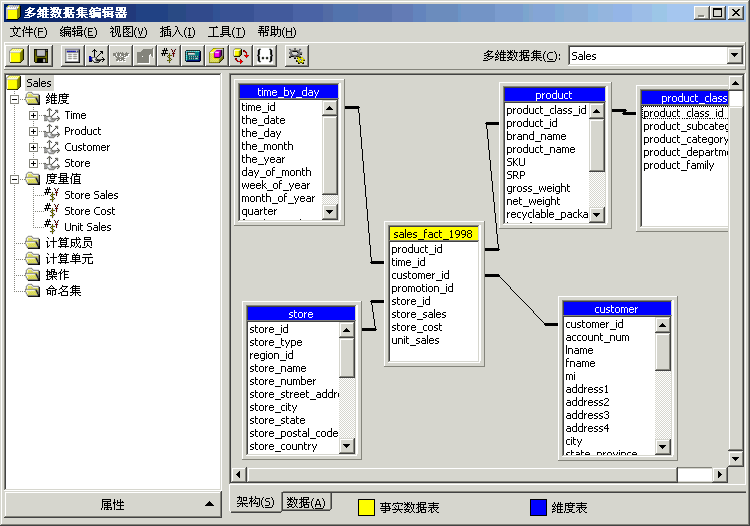
此时,您可能需要一个新维度以提供有关产品促销的数据。在多维数据集编辑器内可以方便地生成该维度。
注意:默认情况下,在多维数据集编辑器中生成的维度为专用维度,即只能用于当前所处理的多维数据集,而不能与其它多维数据集共享。它们不显示在 Analysis Manager 树视图中的“共享维度”文件夹中。当通过维度向导创建此类维度时,可以使其在多维数据集之间共享。
- 在多维数据集编辑器中,在“插入”菜单上单击“表”命令。
- 在“选择表”对话框中,单击“promotion”表,单击“添加”按钮,然后单击“关闭”按钮。
- 若要定义新的维度,请双击“promotion”表中的“promotion_name”列。
- 在“映射列”对话框中选择“维度”选项,然后单击“确定”按钮。
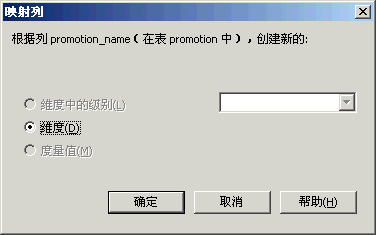
- 在树视图中选择“Promotion Name”维度。
- 在“编辑”菜单中单击“重命名”命令。
- 键入“Promotion”,按 ENTER 键。
- 保存所做的更改。
- 关闭多维数据集编辑器。当系统提示您是否设计存储时,单击“否”。您将在下节中设计存储。
| 主菜单 |